
Sisukord:
- Autor John Day [email protected].
- Public 2024-01-30 08:47.
- Viimati modifitseeritud 2025-01-23 14:40.
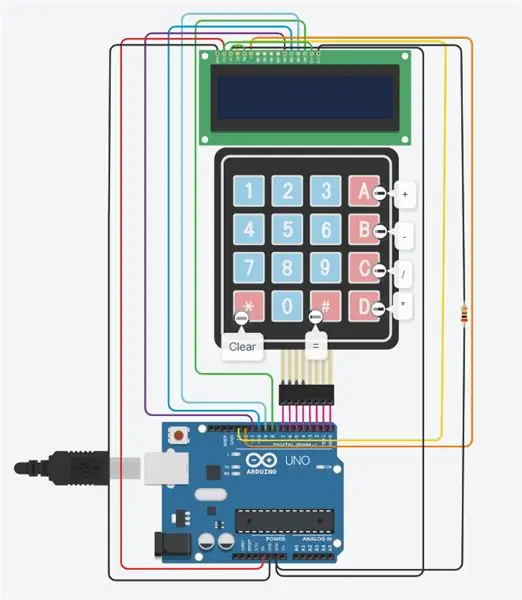
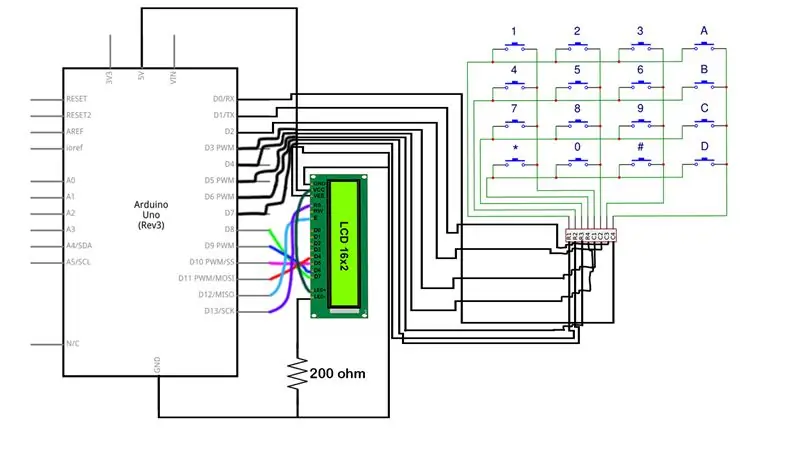
Arduino on lihtne ja lõbus kasutada mikrokontrollerit, mida saab kasutada paljudes erinevates projektides. Täna kasutame Arduino mikrokontrollerit koos 4x4 klahvistikuga, et luua põhikalkulaator, mis saab liita, lahutada, jagada ja korrutada! See projekt on väga kasulik ja seda saab kasutada kodus, koolis või isegi töökohal, see on väikeste matemaatiliste ülesannete lahendamisel väga kiire ja tõhus. Loodan, et õpite ja lõbutsete selle kalkulaatori loomisel! Nautige!
Kõigepealt vaatame mõningaid tarvikuid, mida vajate selle põhikalkulaatori loomiseks!
Tarvikud
1. Arduino mikrokontroller (1)
2. Klaviatuur 4x4 (1)
3. LCD 16x2 (1)
4. 200Ω takisti (1)
5. Juhtmed (22)
Samm: vajalikud materjalid



Selle projekti loomiseks on vaja mõningaid põhikomponente. Esiteks vajame ühte Arduino mikrokontrollerit. Arduino on selle vooluahela kõige olulisem komponent, kuna selle saab osta sellel lingil klõpsates.
Teiseks vajame ka ühte 4x4 klahvistikku. See võimaldab kasutajal oma matemaatikaülesande kalkulaatorisse sisestada. See on ka selle projekti loomisel väga oluline komponent. Selle klahvistiku saab osta, klõpsates sellel lingil.
Kolmandaks vajame ühte 16x2 LCD -ekraani. See on ekraan, kus kuvatakse matemaatiline küsimus ja vastus. Seda komponenti saab osta selle lingi kaudu.
Neljandaks vajame ühte 200 Ω takisti. Takisteid on üsna lihtne kasutada ja need on selle projekti jaoks äärmiselt olulised. Selle takisti saate osta sellelt lingilt.
Lõpuks vajame vooluringi lõpuleviimiseks 22 juhtmest. Neid juhtmeid saab osta sellelt lingilt.
Samm: ühendage GND ja 5V
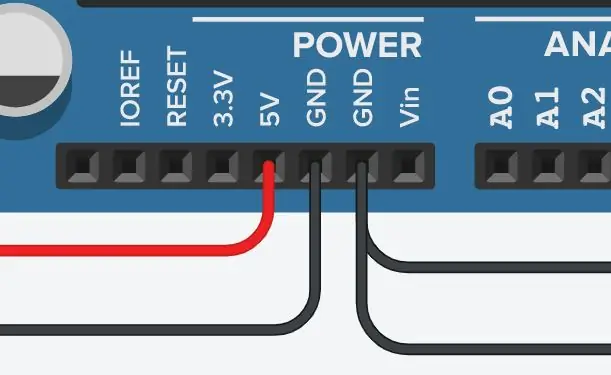
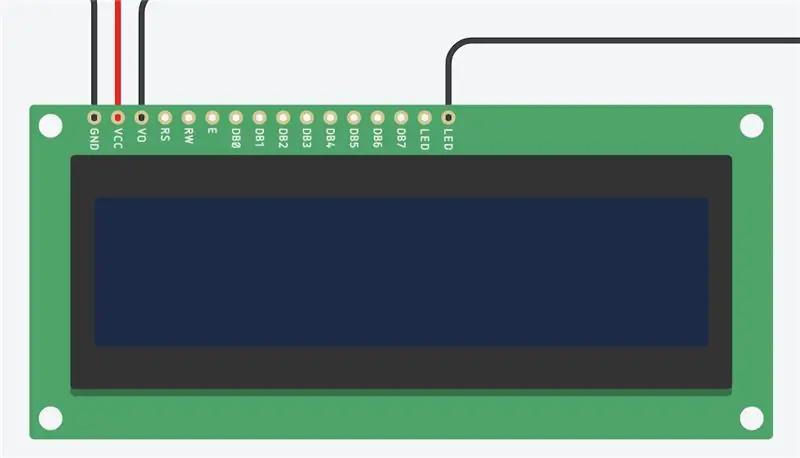
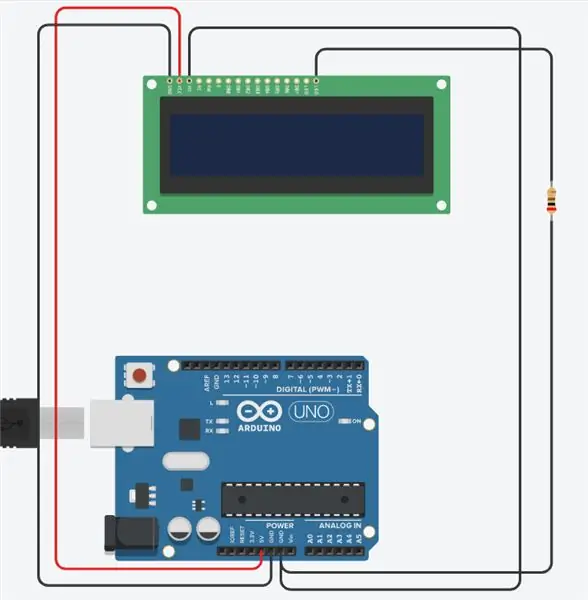
Pärast kõigi materjalide kogumist peame liikuma järgmise sammu juurde. See samm ühendab 16x2 LCD Arduinoga. Peame lubama LCD -l saada energiat ja maandust Arduino mikrokontrollerist. Selleks vajame 4 juhtmest, ühte 200 Ω takisti ja 16x2 LCD -ekraani. Esiteks, alustame Arduino 5V kontakti ühendamisega LCD -ekraanil oleva VCC -ga. See võimaldab LCD -l saada energiat Arduino'st, kuna VCC -pistikut tuntakse ka kui ühist pingekollektorit. Järgmine samm on ühendada Arduino maandusnõel (GND) LCD maandusühendusega (GND). Järgmiseks sammuks vajame veel ühte traati ja 200 Ω takisti. See võimaldab meil ühendada Arduino GND tihvti 16x2 vedelkristallekraani LED -tihvtiga. Peame takistit kasutama LCD -le voolu vähendamiseks, kuna ilma takistita ei töötaks LCD õigesti, kuna see saaks liiga palju voolu. Lõpuks peame looma veel ühe GND -ühenduse, see ühendab Arduino GND -tihvti V0 -ga, mida tuntakse ka kui kontrastiühenduspunkti.
Kui oleme kõik need neli juhtmest õigesti ühendanud, võime liikuda järgmise sammu juurde.
Samm: LCD -ühendused

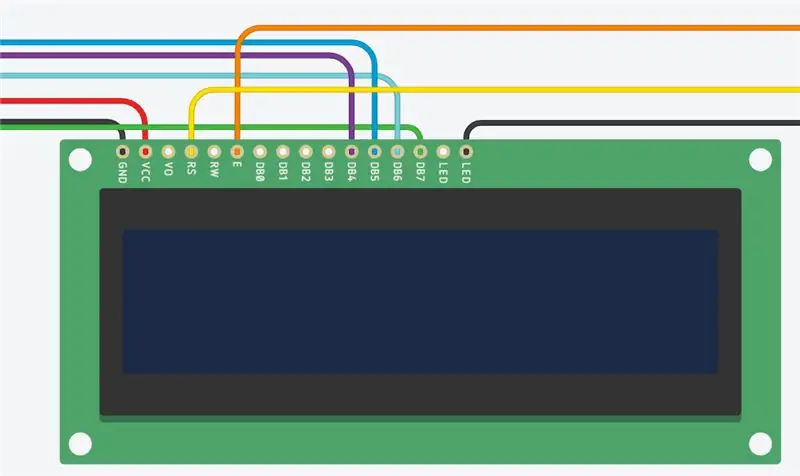
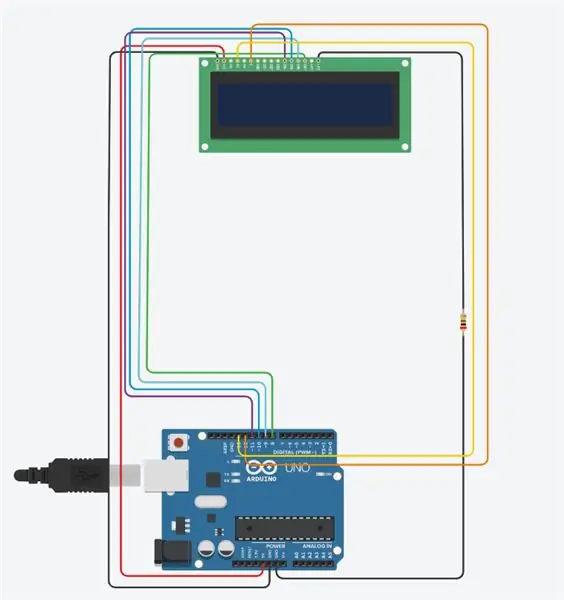
Kolmandaks sammuks peame lõpetama kõik LCD -ühendused. Peame iga juhtme õigesti ja täpselt ühendama, et Arduino oleks LCD -ga õigesti ühendatud. Selles etapis vajame veel 6 juhtmest, et ühendada Arduino digitaalsed tihvtid 16x2 LCD -ga. Esimene ühendus, mille teeme, ühendab digitaalse tihvti 8 DB7 -ga (roheline juhe). Järgmisena ühendame tihvti ~ 9 DB6 -ga (türkiissinine traat) ja ühendame ka tihvti ~ 10 DB5 -ga (sinine juhe). Järgmisena peame ühendama Arduino tihvti ~ 11 DB4 -ga. Järgmisena peame LCD -ekraanil ühendama tihvti 12 E -ga. LCD -ekraanil olevat "E" pistikut nimetatakse ka lubamiseks. Lõpuks ühendame tihvti 13 RS -pistikuga. "RS" pistikut tuntakse ka kui registri valimist.
Pärast kõigi nende ühenduste tegemist peaks ahel välja nägema nagu ülaltoodud pildil. Oleme peaaegu valmis!
Samm: viimistlege LCD -ühendused
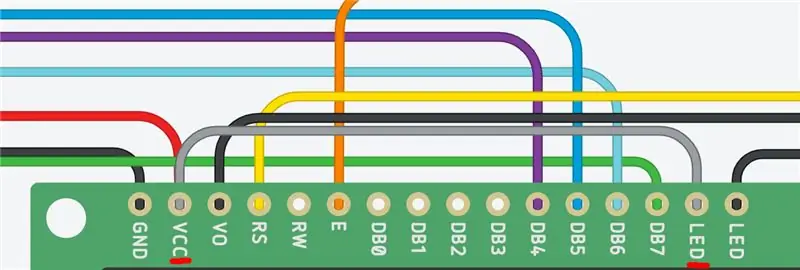
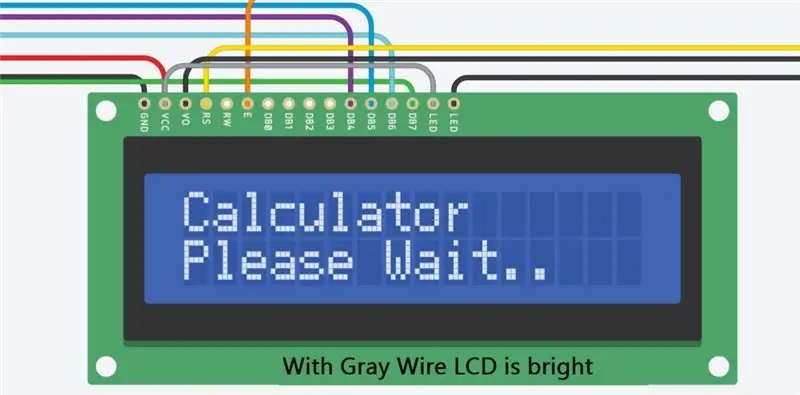
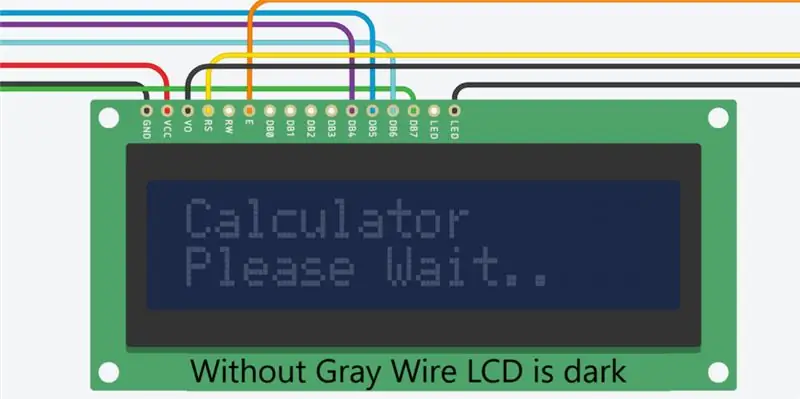
See on selles ahelas väga lihtne, kuid oluline samm. Ülaltoodud pildil näete ühte halli traati, seda juhet tuleb kasutada, et võimaldada LCD -l kõige parem välja näha. Kui ühendame VCC -pistiku LED -pistikuga, võimaldab see LCD -l heledamaks muutuda, muutes ekraani paremaks nähtavaks. Kuigi see on valikuline ühendus (kuna vedelkristallekraan töötab ilma selleta), on see hea lisand igale kalkulaatori vooluringile, kuna see võimaldab LCD -l muutuda palju heledamaks, nagu ülaltoodud piltidel näha.
Samm: ühendage 4x4 klaviatuur
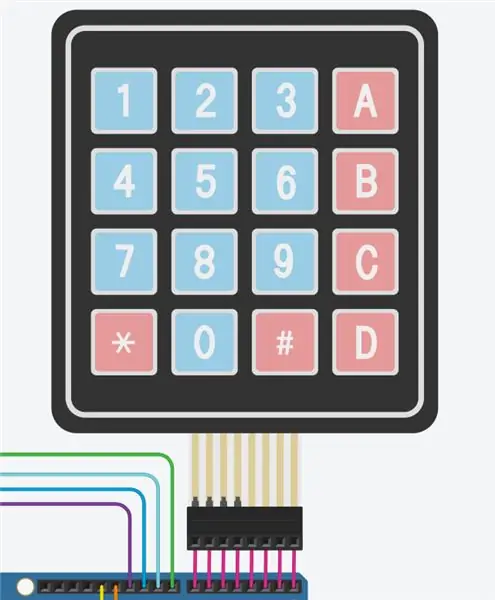
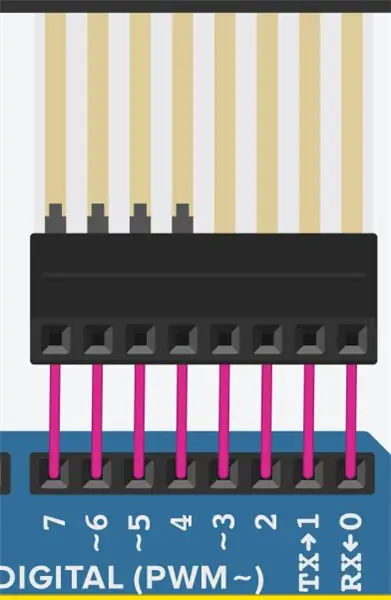
Nüüd peame ühendama 4x4 klaviatuuri Arduinoga. Peame ühendama digitaalsed kontaktid 0 kuni 7 klaviatuuri 8 erineva pistikuga. Esiteks peame ühendama Arduino D0 klaviatuuri 4. veeruga. Järgmisena peame ühendama D1 klaviatuuri veeruga 3. Seejärel kinnitame veeru 2 D2 ja ühendame D3 veeruga 1. Tihvt D4 ühendatakse klaviatuuril 4. reaga, D5 ühendatakse reaga 3, D6 reaga 2 ja D7 reaga 1.
Pärast kõigi nende ühenduste tegemist on 4x4 klaviatuur õigesti seadistatud ja kasutusvalmis. Klaviatuur on nii oluline, et ilma selleta ei saa kasutaja oma matemaatilist probleemi kalkulaatorisse sisestada. Selle tulemusena ühendage kindlasti klaviatuur Arduinoga.
Kui juhtmed on valesti ühendatud, pole klaviatuuri vormindamisel mõtet, mistõttu on kalkulaatori kasutamine äärmiselt segane.
Kui kõik juhtmed on korralikult ühendatud, peaks vooluahel välja nägema nagu ülaltoodud fotod.
6. samm: kodeerime
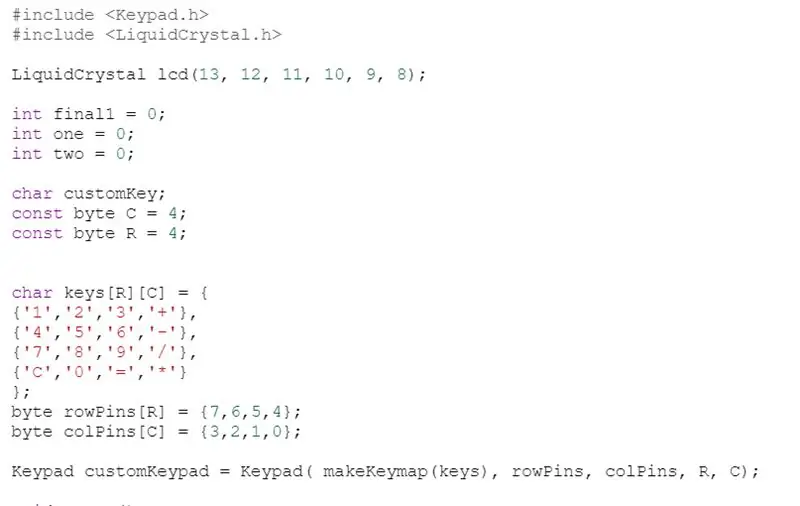
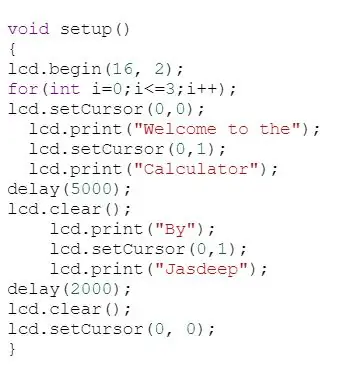
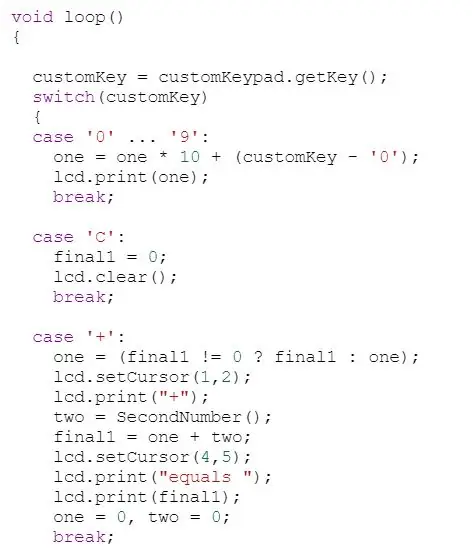
Nüüd, kui oleme oma projekti riistvarakomponendi lõpetanud, liigume edasi tarkvara juurde.
Kõigepealt vaatame vajalikke teeke, mida peame sellesse koodi lisama. Selle koodi toimimiseks vajame kahte peamist raamatukogu. Vajame Keypad.h ja LiquidCrystal.h. Kõik need raamatukogud võivad tunduda segased, kuid neid on väga lihtne mõista ja kasutada. Keypad.h võimaldab meil ühendada kasutatud klahvistiku rea-veeru koodiga, mis võimaldab meil kodeerida, mida iga klahvistik klahvistikul teeb. Järgmisena võimaldab LiquidCrystal.h Arduino mikrokontrolleril LCD-d (vedelkristallkuvar) õigesti kasutada ja juhtida.
Teiseks võime lähemalt tutvuda klaviatuuri vormindamisega (seal, kus see klaviatuur.h raamatukogu muutub oluliseks). Saame kasutada RowPins'i koos ColPins'iga, et ahel saaks aru, milliseid digitaalseid tihvte kasutatakse rea- ja veerunõudena. Sel juhul on RowPins 7, 6, 5, 4 ja ColPins on 3, 2, 1, 0.
Kolmandaks näeme funktsioonis void setup (), millised on starditeated. Need teated trükitakse lihtsalt LCD -le lcd.print abil.
Neljandaks näeme funktsiooni void loop () piires palju koodiridu ja nendes ridades kasutasin lülituslauset. See võimaldab ahelal mõista, et kui klõpsata nupul -, +, /või *, siis mida nad tegema peaksid. See annab vooluringile mitmeid juhiseid sõltuvalt sellest, millist nuppu kasutaja klõpsab.
Pärast kõigi nende toimingute tegemist peaks kood välja nägema nagu ülaltoodud fotod! See kood võib tunduda keeruline, kuid seda on üsna lihtne mõista ja õppida.
Samm: nautige

Nüüd, kui oleme selle projekti riist- ja tarkvarakomponendid valmis saanud, oleme ametlikult valmis! Täname, et vaatasite minu õpetust ja loodan, et teile meeldis!
Soovitan:
Bluetooth50g - purunenud HP50G kalkulaatori uuendusprojekt: 7 sammu

Bluetooth50g - purunenud HP50G kalkulaatori uuendusprotsess: ekraanile juhtivad teed on aku lekkimise tõttu katki. Aku lekkis ja korrodeeris teid. Kalkulaator ise töötab, kuid tulemusi ei kuvata ekraanil (ainult vertikaalsed jooned). Süsteem jäljendab bluetooth -klaviatuuri ja
Kalkulaatori kiirklahvid !!: 4 sammu

Kalkulaatori klaviatuuri otseteed !!: see juhend annab teile kalkulaatori jaoks kasulikke klaviatuuri otseteid
Projekt 4 - elektroonilise kaardistamine: 9 sammu

Projekt 4 - kaardistage elektroonika: see projekt on keskendunud Raptor New Bright F -150 RC mänguasjale, mille leidsin firmaväärtusest. Selles projektis vaatan mänguasja sees toimuvat ja näitan, kuidas ma mänguasja iga osa lahti võtsin. Samuti tuleb märkida, et see mänguasi oli vale
Kalkulaatori vaatamine: 5 sammu

Kalkulaatori käekell: kui olete alla 15 -aastane täiskasvanute järelevalve all, kasutate teravaid esemeid. Kasutate ka kuumaid esemeid
Lihtsa kalkulaatori valmistamine Java -s: 10 sammu

Lihtsa kalkulaatori loomine Java -s eclipse.org/downloads
